Sincronizzazione dei file
📘Dove posso trovare i dati sincronizzati?
È possibile accedere ai dati sincronizzati attraverso l'applicazione Esplora file di Windows.
Nel riquadro di navigazione di Esplora file è disponibile un collegamento rapido alla cartella di GeoCloud Drive e ai progetti:
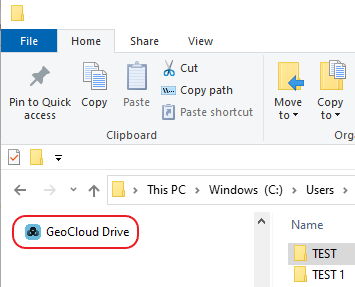
Il percorso della cartella dei file è:
C:\Users\nomeutente\GeoCloud Drive
Ogni progetto ha la propria cartella.
📘Quando vengono sincronizzati i file?
La sincronizzazione avviene automaticamente, mentre l'accesso è attivo:
Ogni volta che un file o la struttura delle cartelle di un progetto cambia nell'unità di archiviazione locale.
Ogni volta che un file o la struttura delle cartelle di un progetto cambia nello spazio di archiviazione sul cloud.
📘Download su richiesta
Durante la sincronizzazione viene clonata nello spazio di archiviazione locale solo la struttura dello spazio di archiviazione sul cloud.
I file vengono scaricati solo su richiesta, quando vengono utilizzati/aperti o su richiesta quando si lavora offline.
📘Attività offline
Fare clic con il pulsante destro del mouse sul file, sulla cartella o sul file compresso.
Fare clic su Sempre disponibile sul dispositivo.
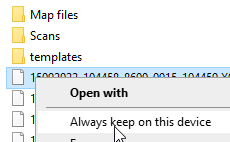
È possibile iniziare a lavorare offline.
📘Liberare spazio sull'unità locale senza eliminare un file dal cloud
Fare clic con il pulsante destro del mouse sul file da rimuovere dallo spazio di archiviazione locale.
Fare clic su Libera spazio.
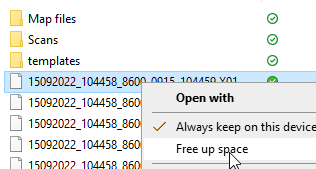
Il file non viene rimosso dallo spazio di archiviazione sul cloud.
📘Stato della sincronizzazione
Viene visualizzato lo stato di sincronizzazione degli ultimi 30 file. Viene visualizzato un elenco delle attività di sincronizzazione in corso e di quelle completate.
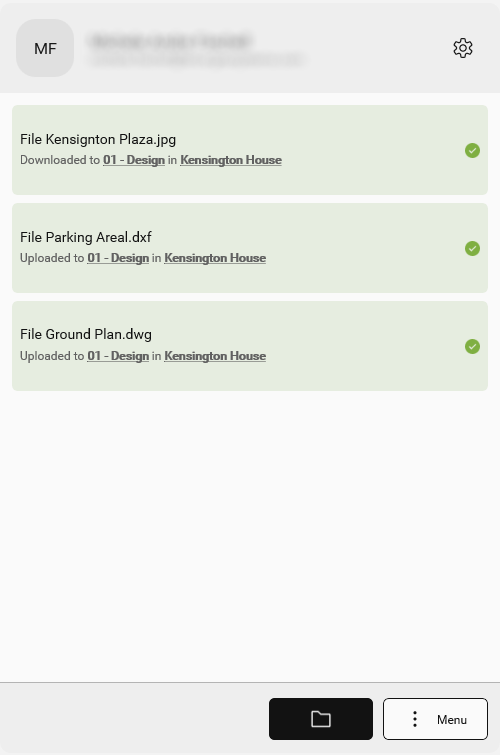
Le attività visualizzate sono:
Caricare
Download
Rimuovere
Rinomina
Messaggi di errore qualora l'attività non riesca
Icona | Descrizione |
|---|---|
Scaricato dal cloud | |
Errore durante il download; non scaricato | |
Solo sul cloud | |
Il file è stato scaricato con l'opzione "Sempre disponibile sul dispositivo". |



